Bạn muốn thay đổi tài khoản Google của mình trên các thiết bị Android, iPhone hay iPad để sử dụng tài khoản mới hay thiết bị của bạn bị mất và bạn muốn thoát chúng tránh lộ thông tin quan trọng, hớng dẫn đăng xuất Google trên điện thoại Android, iPhone, iPad sau đây sẽ giúp bạn thoát tài khoản Google trên mọi thiết bị của mình.
Đa số mọi người hiện nay ai cũng đều có cho mình một tài khoản Google, và khi đó trong quá trình sử dụng bạn sẽ không tranh khỏi trường hợp đăng nhập tài khoản vào một thiết bị lạ. Đến lúc nhận ra mình chưa thoát tài khoản thì bạn lại không trực tiếp sử dụng thiết bị đó nữa. Chưa kể những thông tin quan trọng trên tài khoản của bạn sẽ bị đánh cắp, chính vì vậy với hướng dẫn đăng xuất gmail hay chính là thoát tài khoản gmail trên điện thoại Android, iPhone và iPad sau đây sẽ giúp bạn xử lý vấn đề đó một cách đơn giản.

Hướng dẫn đăng xuất tài khoản Google trên điện thoại Android, iPhone, iPad
1. Đăng xuất Google trên các thiết bị Android.
Bước 1: Mở ứng dụng trình duyệt web trên thiết bị của bạn có đăng nhập tài khoản Google (Ở đây Taimienphi sử dụng Chrome).
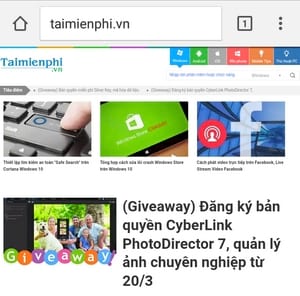
Bước 2: Từ giao diện trình duyệt, các bạn nhấn vào menu biểu tượng ba chấm góc trên bên phải trình duyệt và chọn Cài đặt .

Bước 3: Giao diện cài đặt hiện ra, các bạn nhấp vào tài khoản Google của mình ở phía trên để tới bước tiếp theo.

Bước 4: Tại đây các bạn chọn mục Đăng xuất khỏi Chrome, một hộp thoại nhỏ hiện ra yêu cầu bạn xác nhận lại tiến trình sau khi thoát, nhấn Đăng xuất để hoàn tất quá trình thoát tài khoản Google trên điện thoại Android.

2. Đăng xuất Google trên các thiết bị iPhone, iPad.
Bước 1: Từ giao diện chính thiết bị, các bạn truy cập vào Settings (Cài đặt) >Safari

Bước 2: Trượt xuống dưới, trong phần Gerenal (Cài đặt chung) các bạn nhấp vào Passwords (Mật khẩu). Nhập Passcode hoặc vân tay để truy cập.

Bước 3: Tiếp theo, các bạn tìm tới mục nào có google.com và chọn nó. Thông tin tài khoản Google của bạn sẽ hiển thị ở đây với đầy đủ thông tin ID + Password. Bạn nhấp vào Edit (Sửa)để tới bước tiếp theo.

Bước 4: Cuối cùng nhấn vào biểu tượng dấu "- " đỏ > nhấn Delete (Xóa) là bạn đã xóa hay đăng xuất tài khoản Google khỏi thiết bị của mình.

3. Đăng xuất Google khỏi các thiết bị từ xa.
Vì một lý do nào đó mà bạn không cầm máy, thậm chí là bị mất máy và sợ lộ các thông tin quan trọng thì cách này sẽ rất hữu hiệu để thoát tài khoản Google ra khỏi thiết bị đó.
Bước 1: Truy cập trang web quản lý tài khoản của Google Tại đây.
Bước 2: Giao diện quản lý tài khoản hiện ra, các bạn tìm tới mục Sign-in & Security (Đăng nhập & Bảo mật) sau đó chọn Device activity & notifications (Thông báo và hoạt động thiết bị).

Bước 3: Giao diện quản lý tài khoản sẽ thay đổi và tại đây bạn sẽ thấy hiển thị các thiết bị đa.g sử dụng tài khoản Google này. Nhấn vào Review Devices để xem chi tiết các thiết bị đó cũng như thời gian, địa điểm sử dụng gần nhất.

Bước 4: Danh sách các thiết bị sử dụng tài khoản Google hiện tại mở ra, chọn vào thiết bị mà bạn cần đăng xuất tài khoản Google.

Bước 5: Chọn Remove (Xóa) để đăng xuất tài khoản.

Bước 6: Một hộp thoại hiện ra yêu cầu bạn xác nhận lại tiến trình, nhấn Remove lần nữa để thực hiện đăng xuất Google khỏi thiết bị.

Ngay sau đó thông báo Access removed (Quyền truy cập đã xóa) sẽ hiện ngay tại phần thiết bị mà bạn vừa xóa.

Trên đây là ba cách mà Taimienphi muốn giới thiệu cũng như hướng dẫn các bạn cách đăng xuất tài khoản Google trên điện thoại Android, iPhone và iPad. Tuy nhiên trước khi các bạn thực hiện các thao tác trên, các bạn nên lưu lại dấu trang vì với cách mà Taimienphi hướng dẫn các dấu trang hay lịch sử sẽ bị xóa sạch. Từ giờ tài khoản của bạn sẽ an toàn không lo bị đánh cắp cũng như lộ các thông tin quan trọng.
Cũng giống như cách đăng xuất Google trên điện thoại Android, iPhone và iPad, thủ thuật đăng xuất Google trên máy tính cũng không hề khó khăn chút nào.
https://thuthuat.taimienphi.vn/huong-dan-dang-xuat-tai-khoan-google-tren-dien-thoai-android-iphone-ipad-22574n.aspx
Facebook là một trong những mang xã hội lớn nhất hiện nay, việc bị lộ thông tin cá nhân trên đây sẽ khiến bạn gặp rất nhiều rắc rối, khi không muốn dùng Facebook nữa, bạn nên xóa tài khoản Face của mình đi, tham khảo cách xóa tài khoản Facebook để delete hết toàn bộ thông tin, lịch sử trên tài khoản Facebook của mình